S7-200 SMART 作 PROFINET 控制器帶“標準”IO設備
S7-200 SMART 作 PROFINET 控制器最多可帶8個 IO 設備(例如:遠程 IO、閥島、變頻器、伺服和機器人等)。PROFINET 控制器對連接的 IO 設備進行尋址,與現場設備交換輸入和輸出信號。
只有標準型且固件版本為V2.4及以上的S7-200 SMART CPU才支持 PROFINET 控制器功能。
本文僅以 ET200SP 作為 IO 設備為例,介紹配置步驟,至于其他 IO 設備,組態步驟類似。
硬件和軟件需求及所完成的通信任務
硬件:
① S7-200 SMART 標準 CPU V2.5 (文檔中S7-ST40 DC/DC/DC 訂貨號:6ES7288-1ST40-0AA0)
② PC (帶以太網卡),TP電纜(以太網電纜)
③ 分布式IO(文檔中使用 ET200SP 接口模塊 IM 155-6 PN ST V4.1 訂貨號:6ES7155-6AU01-0BN0)
軟件:
STEP7-MicroWIN SMART V2.5
所完成的通信任務:
① S7-200 SMART 讀取IM 155-6 PN ST 數字量輸入信號 IB128 的數值
② S7-200 SMART 向IM 155-6 PN ST 數字量輸出信號 QB128 寫入十進制數值100,觀察數字量輸出模塊的變化。
配置步驟
1. 打開STEP7-MicroWIN SMART 軟件選擇CPU
雙擊 CPU ST40 打開系統塊,在CPU欄選擇實際的CPU型號和固件版本。
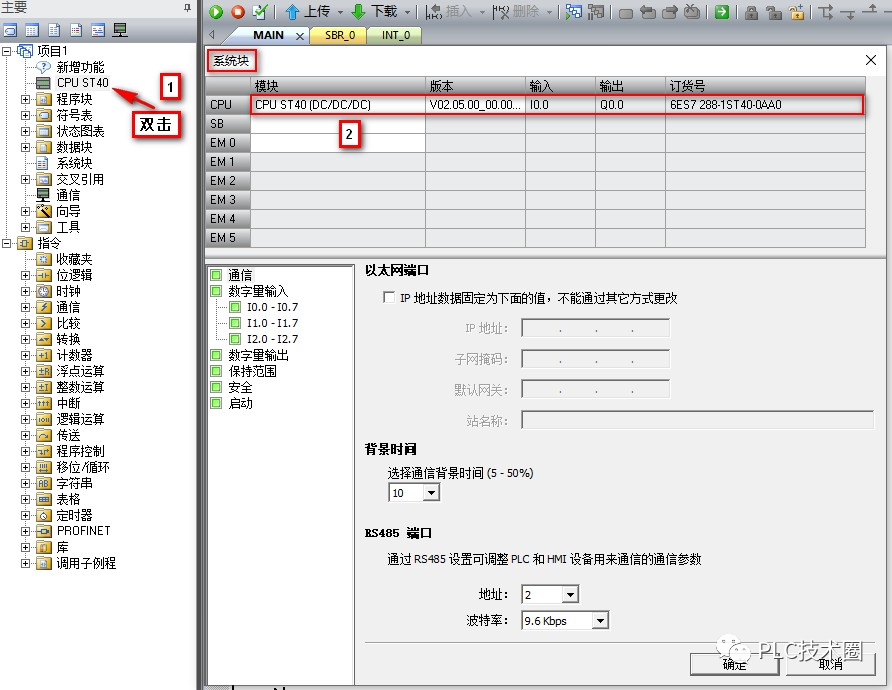
圖1 添加S7-200 SMART CPU
2. 添加 ET200SP GSD文件
點擊 ”文件 “> ”GSDML文件管理“ > “瀏覽” 選擇相應GSD文件存放位置 > “確認”,如圖2所示。
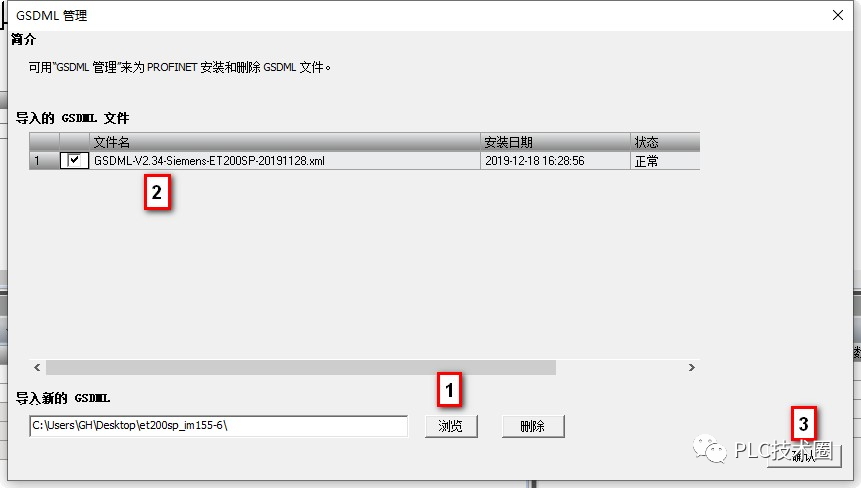
圖2 添加 ET200SP GSD文件
3. S7-200 SMART 硬件組態及參數分配
點擊 “向導” > “PROFINET" > ”PLC 角色“ >勾選“控制器“,并設置 PLC 的 IP 地址和站名等參數,完成后點擊”下一步“,如圖3所示。
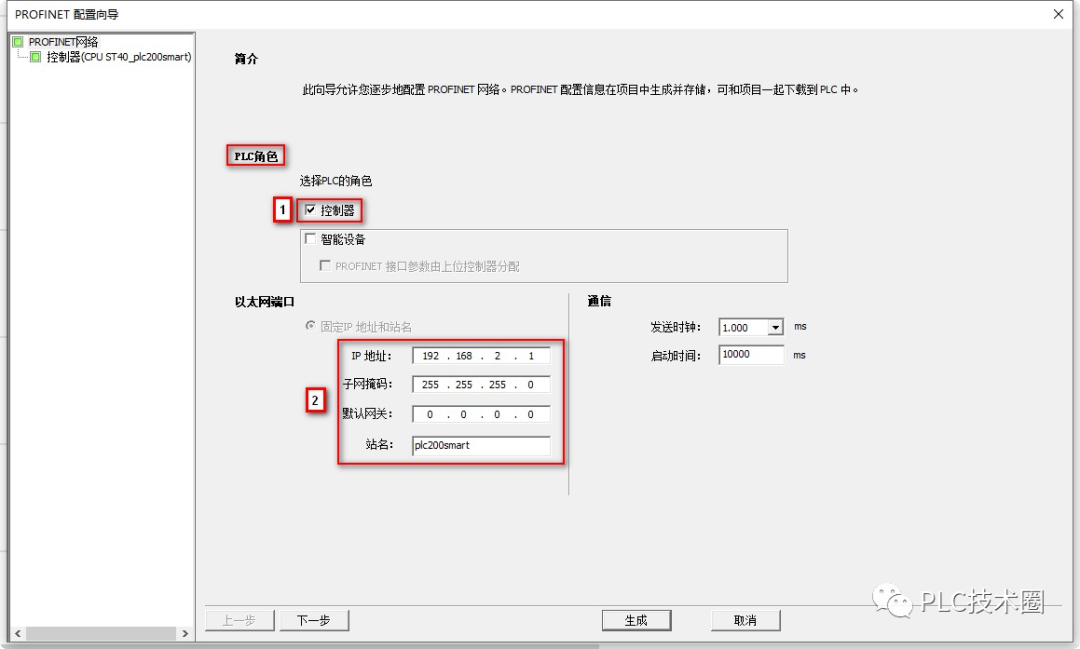
圖3 選擇PLC的角色
通過右側 "PROFINET-IO" > "I/O" > "SIEMENS" > "ET200SP" > "Interface modules" > "IM 155-6 PN ST" > "IM 155-6 PN ST V4.1" > "添加”,添加 ET200SP 到設備表中,如圖4所示。
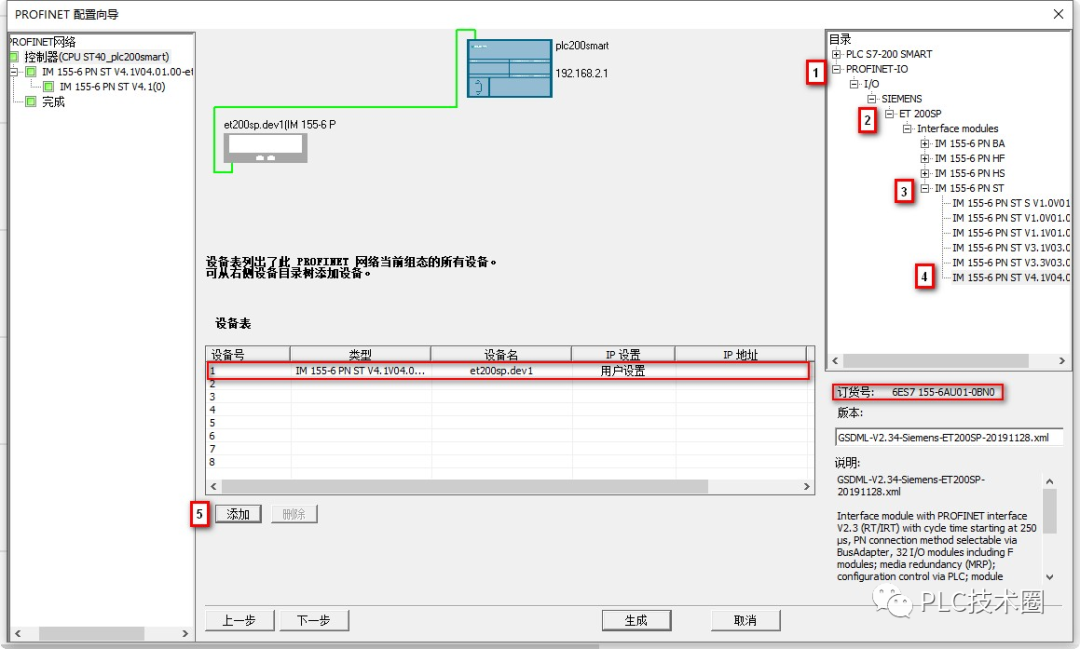
圖4 添加 ET200SP 到設備表中
接著需要給 ET200SP 設置 IP 地址和設備名,通過在設備表中, IP 設置選擇用戶設置,在 IP 地址欄輸入 IP 地址,設備名欄輸入設備名,完成后點擊“下一步”,如圖5所示。
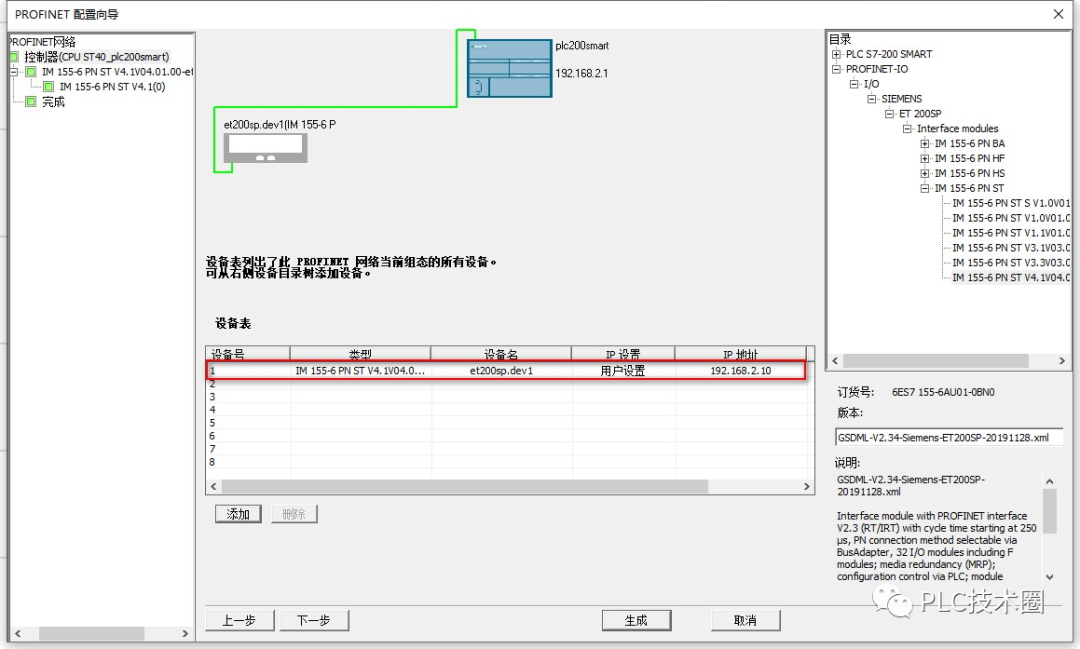
圖5 設置IP地址和設備名
然后為IM155-6PN ST 添加 IO 模塊,并定義 PNI/PNQ 的起始地址,完成后點擊“下一步”,如圖6所示。
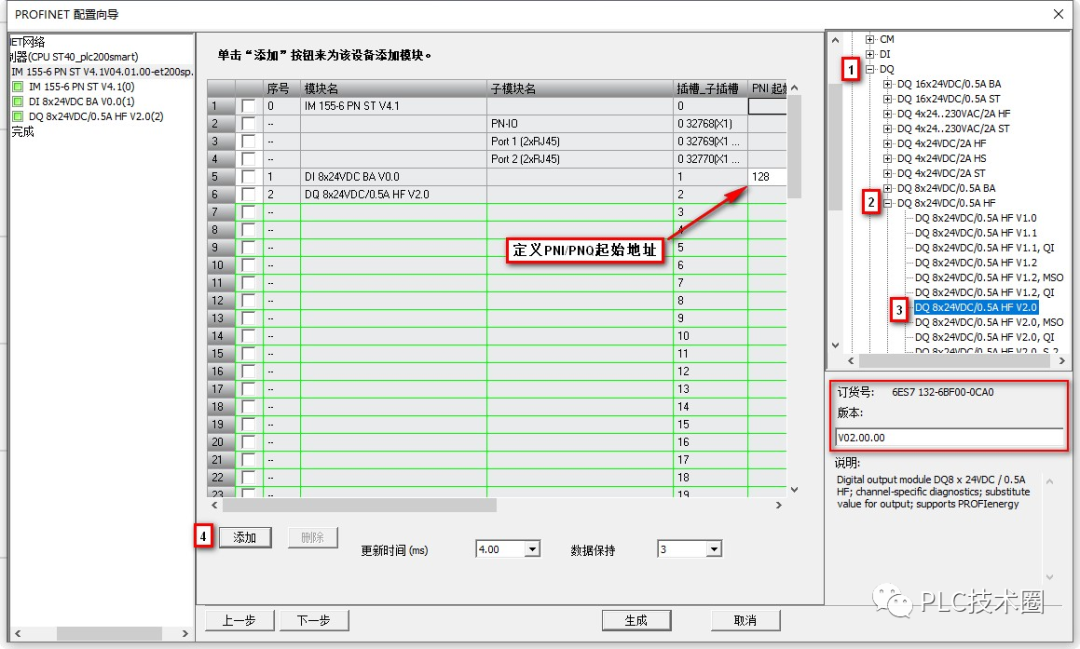
圖6 添加 IO 模塊
需要注意底座顏色(淺色為使用新的電位組,深色為使用左側模塊的電位組),以及 IO 模塊的版本,如圖7所示修改底座顏色,修改完各項參數后,點擊“生成”。
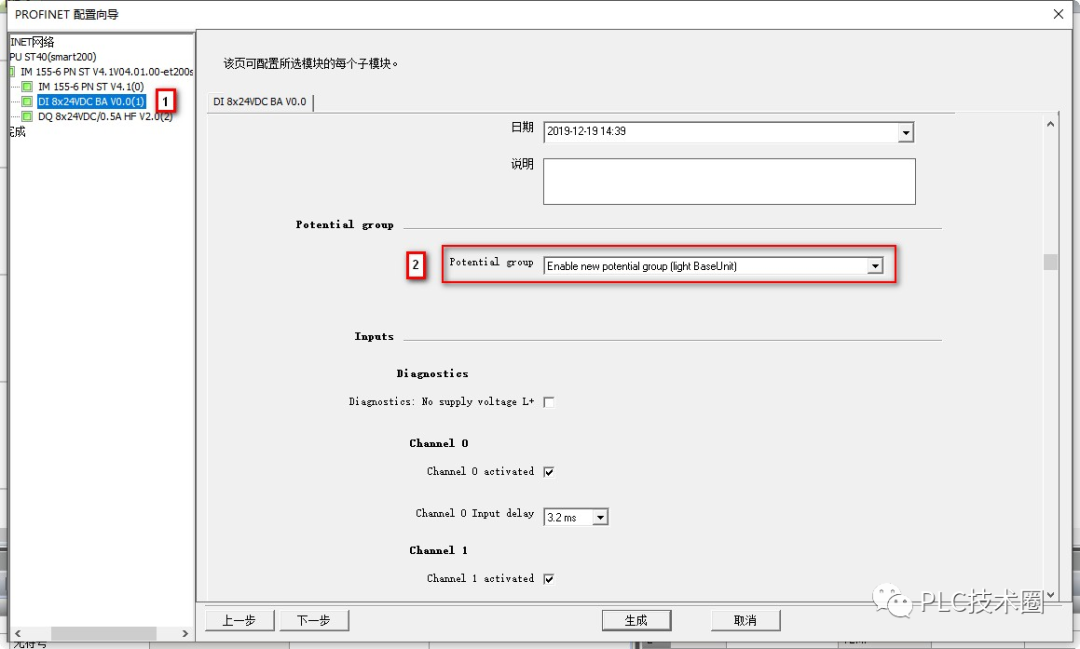
然后在“工具” 〉“查找PROFINET 設備” 〉“編輯”,點擊“編輯”后,“編輯”會自動變為“設置”,輸入 ET200SP 組態的設備名后點擊“設置”, 給 IM155-6PN ST 分配設備名完畢。
分配設備名前,如圖8所示。
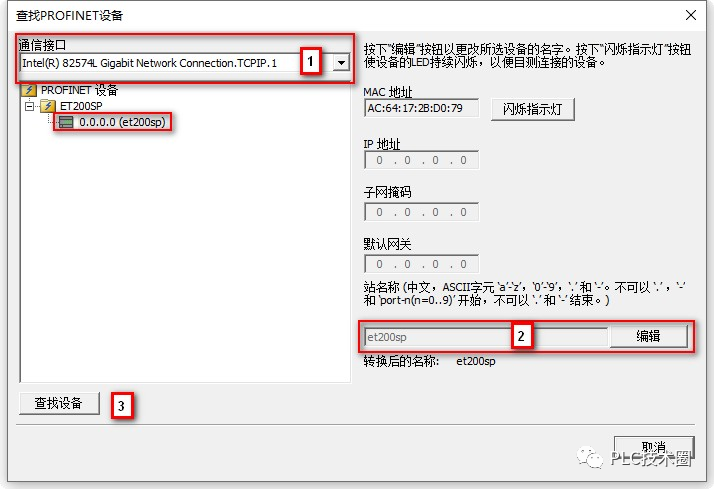
圖8 分配設備名前
分配設備名后,點擊“查找設備”進行更新在線 IO 設備信息,如圖9所示。
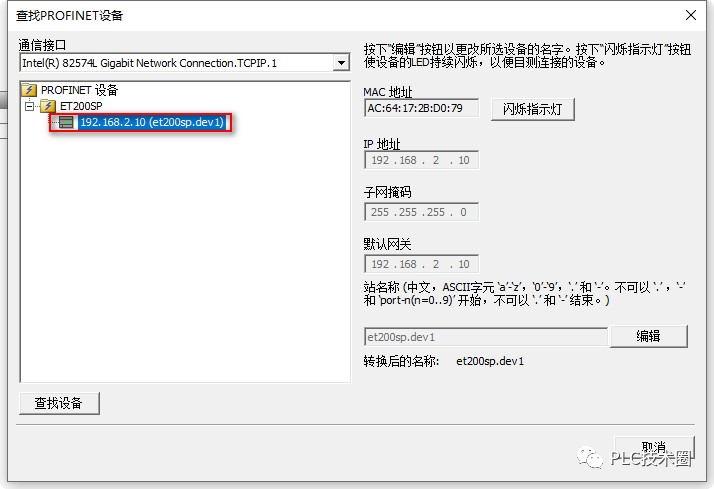
圖9 分配設備名后
此時 S7-200 SMART 與 ET200SP 的通信組態已完成,編譯后,下載程序到 PLC 中,在狀態圖表中監控 IB128 變量的數據,給 QB128 變量賦值,觀察 DO 模塊的輸出。
接通 I128.6,則 IB128=64,監控結果和實際相符。
同時 QB128=100 則 Q128.2=1, Q128.5=1, Q128.6=1, 實際動作情況和程序一致,如圖10所示。
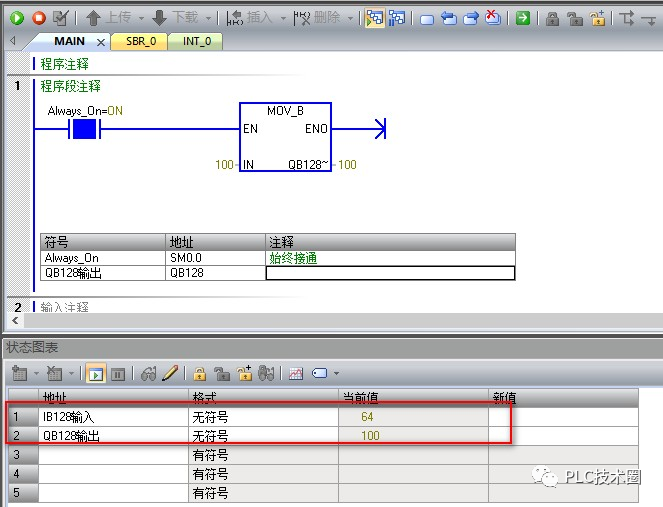
圖10 狀態圖表監控
-
控制器
+關注
關注
112文章
16397瀏覽量
178517 -
以太網
+關注
關注
40文章
5440瀏覽量
171995 -
S7-200
+關注
關注
13文章
408瀏覽量
50477
原文標題:西門子S7-200SMART作PROFINET控制器帶ET200SP(含視頻教程)
文章出處:【微信號:xue_PLC,微信公眾號:PLC技術圈】歡迎添加關注!文章轉載請注明出處。
發布評論請先 登錄
相關推薦
【教程】比Modbus控制更簡單!S7 200 SMART利用Profinet網關擴展IO

EG網關采集西門子S7-200smart轉Modbus協議
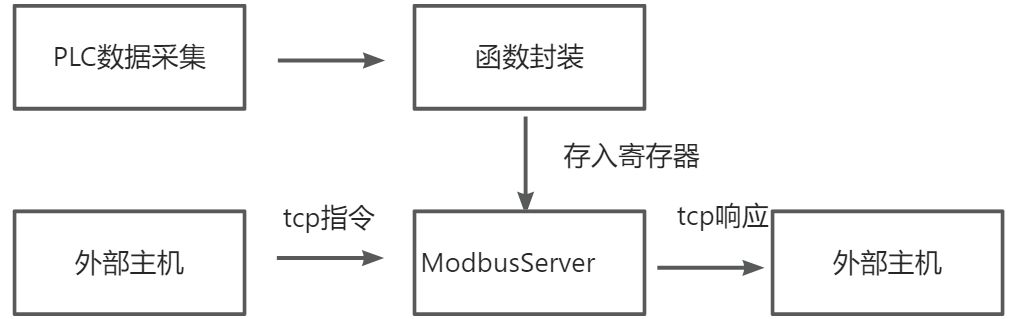
西門子PLC不得不說的事:S7-200SMART通信端口及連接方式
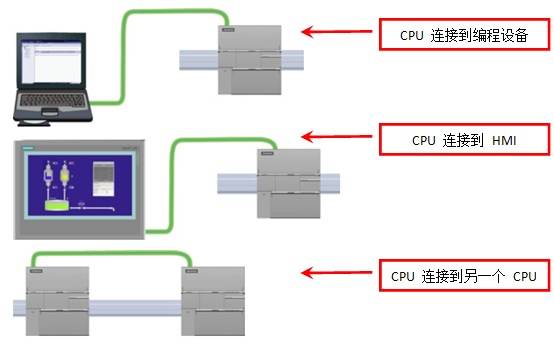
如何快速實現MODBUS TCP轉Profinet——泗博網關EPN-330
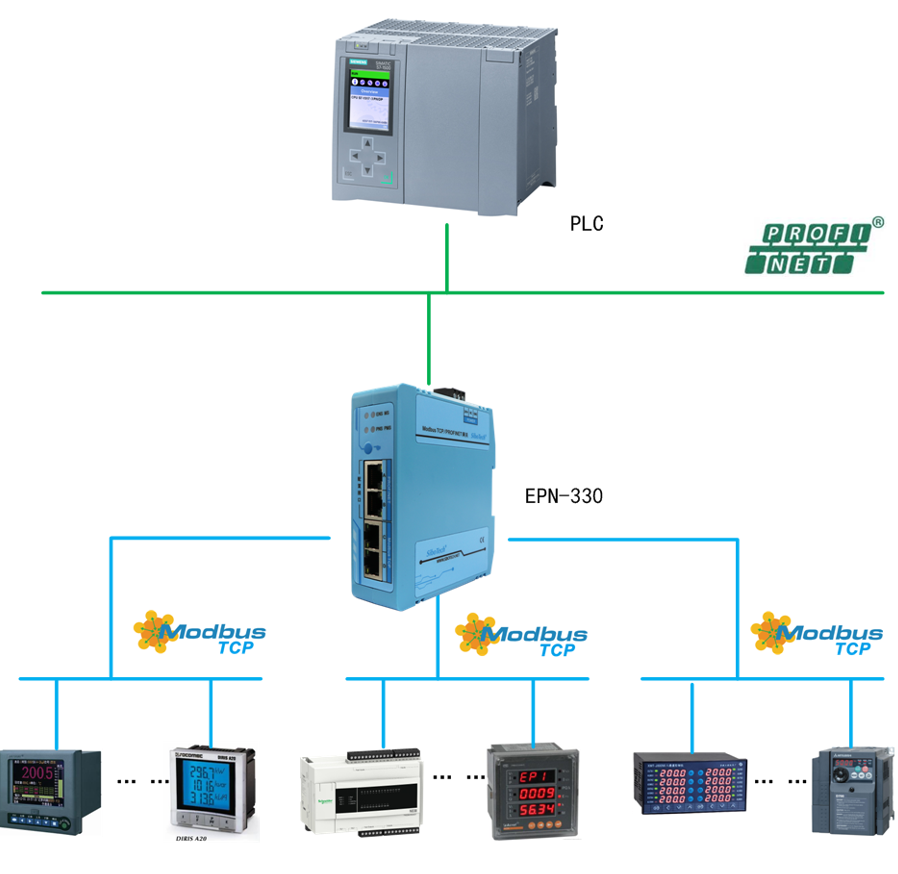
S7-200指令庫
S7協議讀取西門子S7-200 Smart PLC數據

西門子S7-200 Smart PLC加密設置全面指南
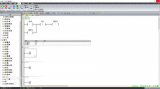
西門子S7-200 SMART的通信端口解析
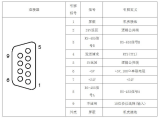
兩臺西門子s7-200smart plc如何通過互聯網遠程通訊?

S7-1500與多臺200SMART之間無線以太網通訊搭建方法

西門子S7-1200與S7-300PLC之間的區別有哪些?

如何在S7-200 SMART CPU斷電重啟后保持運動控制的當前位置值?





 S7-200 SMART 作 PROFINET控制器帶“標準”IO設備
S7-200 SMART 作 PROFINET控制器帶“標準”IO設備











評論